文章目录
- 前言
- 配置Tomcat
前言
提示:IDEA、JDK、Tomcat请先在自己电脑上装好。
链接: JDK详细安装教程
链接: Tomcat服务器下载、安装、配置环境变量教程(超详细)
配置Tomcat
-
在idea中,打开菜单Run -> 选择Edit Configuration
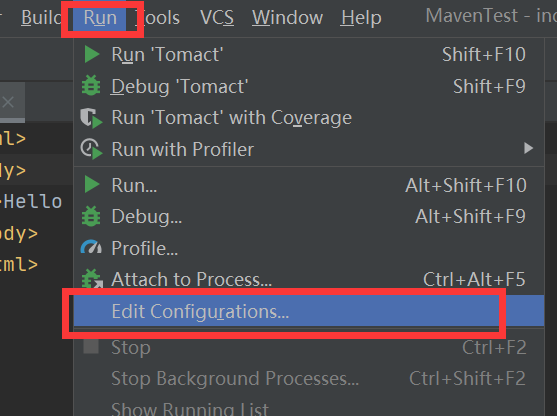
-
点击“+”号 -> 选择“Tomcat Server” -> 选择“Local”
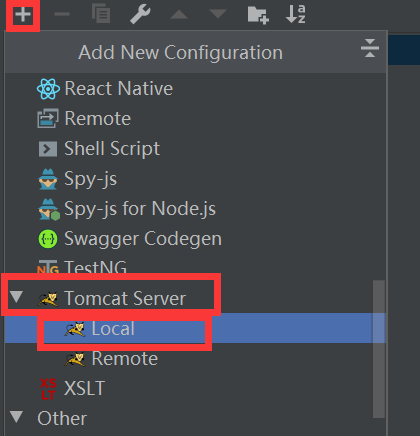
-
①在"Name"处输入新的服务名
②点击"Application server"后面的"Configure…",弹出Tomcat Server窗口,选择本地安装的Tomcat目录
③Open browser 选择Tomcat启动时使用的浏览器
④JRE可以选择本地的也可以默认
⑤端口号可以选择默认也可以更改防止出现端口被占用
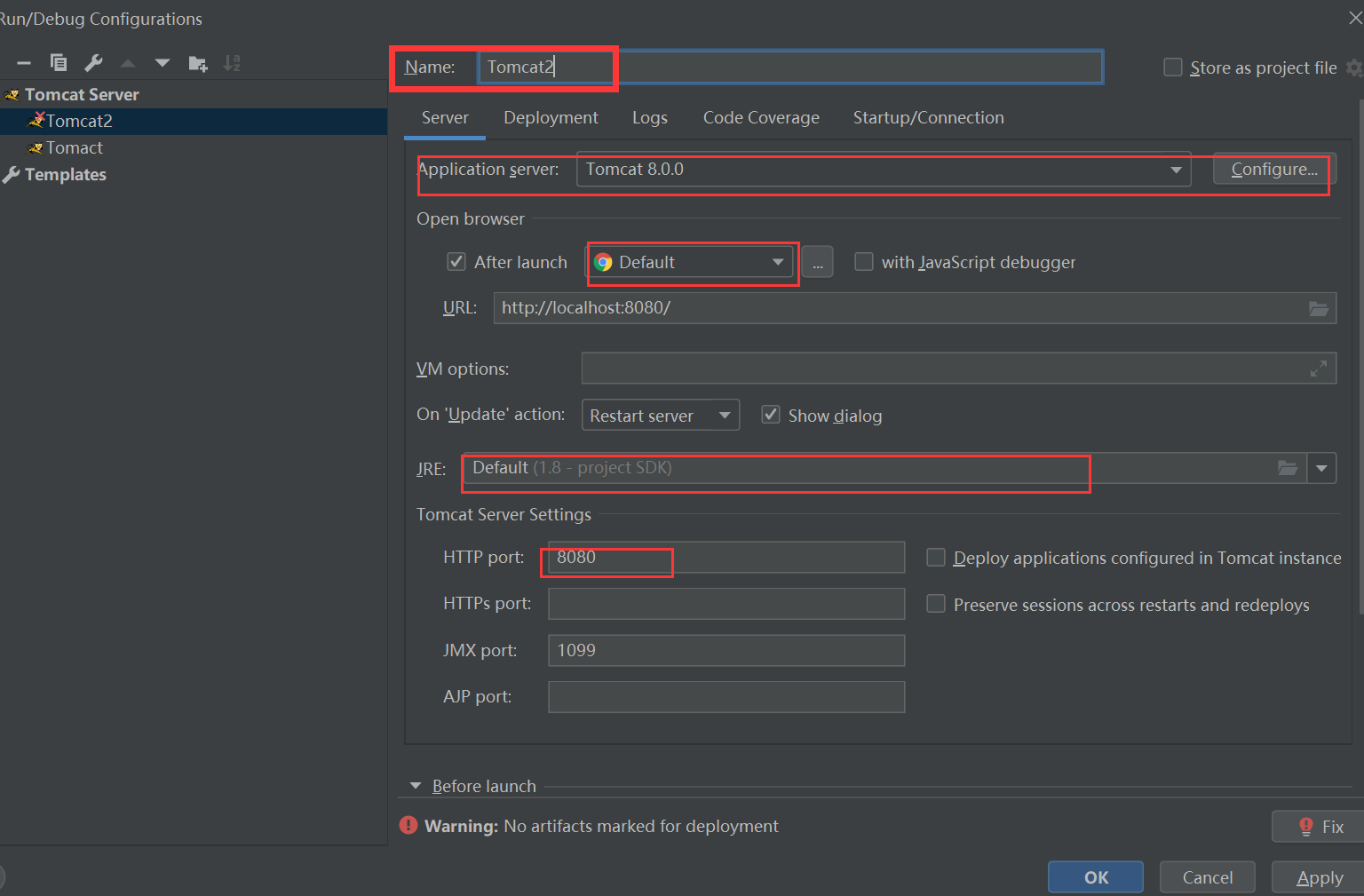
-
选择Deployment选项卡,选择artifact,选择扩展版本,修改context保持和项目名一样或者只保留/
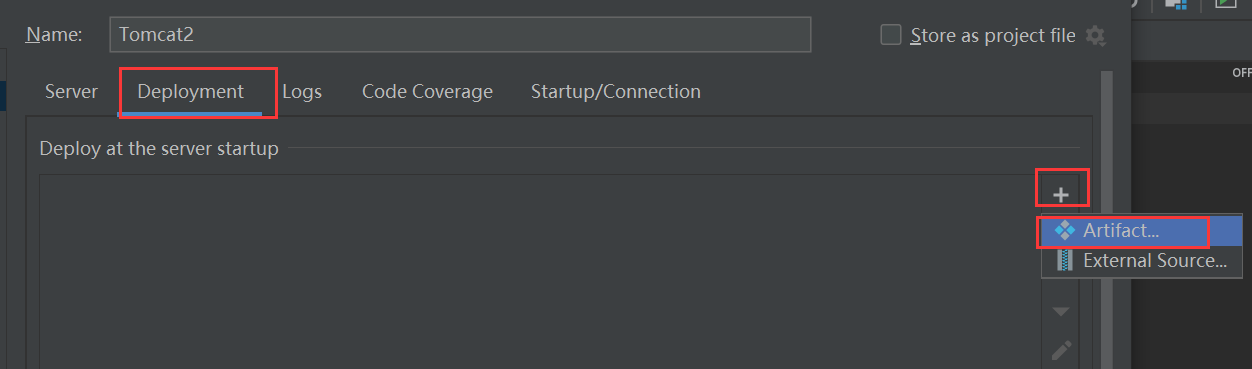
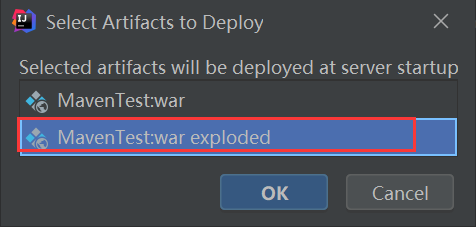
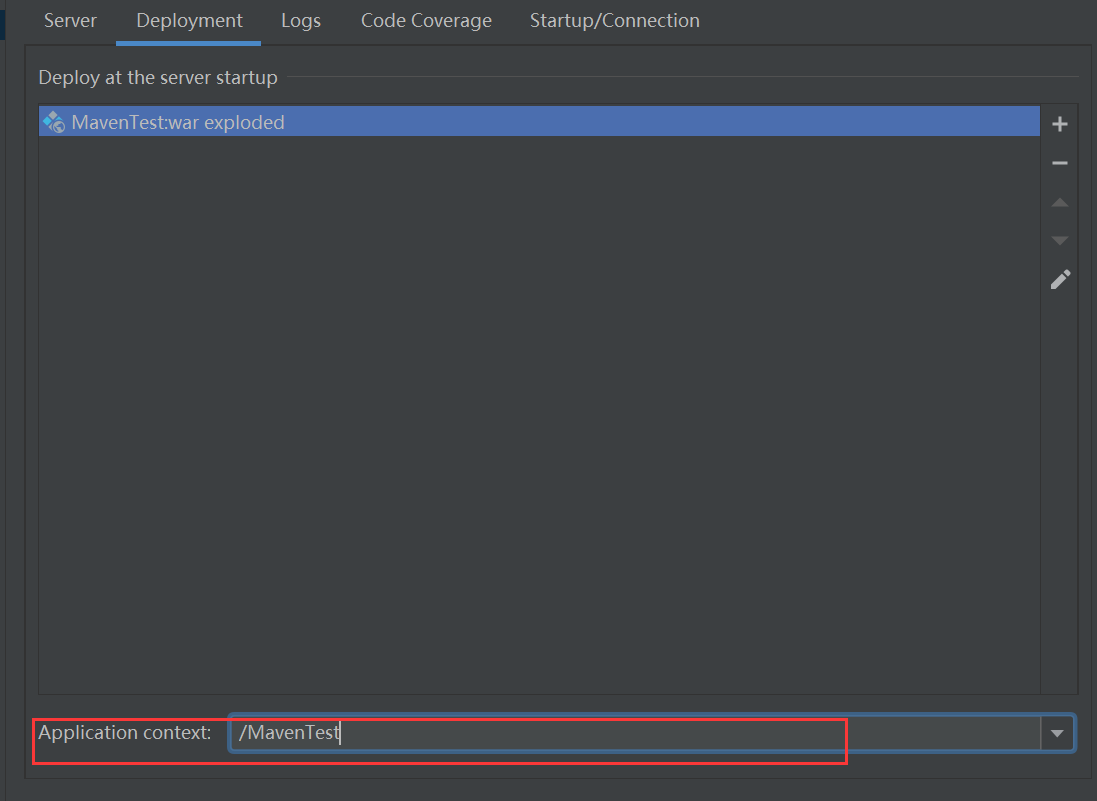
最后点击OK,就完成了
最后
以上就是搞怪早晨最近收集整理的关于IntelliJ IDEA配置Tomcat(完整版图文教程)前言配置Tomcat的全部内容,更多相关IntelliJ内容请搜索靠谱客的其他文章。
本图文内容来源于网友提供,作为学习参考使用,或来自网络收集整理,版权属于原作者所有。








发表评论 取消回复